Inzichten in duurzaamheid
Publisher: Microsoft
Met de vooraf ingestelde agent voor Inzichten in duurzaamheid krijgt u eenvoudig inzichten en gegevens over de duurzaamheidsdoelen en -voortgang van uw bedrijf. U kunt ook de duurzaamheidsinspanningen van uw bedrijf over de jaren heen vergelijken met die van andere organisaties. Bovendien krijgt u zo algemene kennis over duurzaamheid.
Inzichten in duurzaamheid bevat vooraf gedefinieerde onderwerpen en berichten waarmee u uw eigen duurzaamheidsagent kunt creëren.
Notitie
Vooraf gebouwde agenten zijn momenteel alleen beschikbaar in het Engels en dienen beperkt te blijven tot intern gebruik binnen uw organisatie.
Bekijk deze video voor een overzicht van hoe u Inzichten in duurzaamheid kunt gebruiken:
Vereisten
Copilot Studio-account
Bron van informatie over voortgang op het gebied van duurzaamheid (bijvoorbeeld interne documenten, websites)
Optioneel: koppelingen naar openbare bronnen van andere organisaties over duurzaamheid ter vergelijking
Uw agent instellen
Volg deze stappen om uw agent in te stellen op basis van Inzichten in duurzaamheid.
Selecteer op de pagina Maken in de sectie Agenten verkennen de optie Inzichten in duurzaamheid.
Werk de naam, beschrijving en instructies voor uw nieuwe agent bij. U kunt ook het pictogram en de primaire taal voor uw agent wijzigen. Selecteer Maken.
Vervang de standaardkennisbronnen door koppelingen naar de bronnen van uw organisatie over duurzaamheid. Deze bronnen kunnen bestaan uit duurzaamheidsrapporten (inclusief rapportage over meerdere jaren), portals voor maatschappelijk verantwoord ondernemen of andere relevante informatie.
Verfijn uw agent door vereiste onderwerpen toe te voegen of bij te werken en de berichten in de vooraf gemaakte onderwerpen indien nodig bij te werken.
Selecteer Testen. Valideer de agentreacties aan de hand van de gegevens in de kennisbronnen.
Selecteer Publiceren om uw agent te publiceren.
Ga voor meer informatie over het maken van een agent naar Belangrijke concepten: agenten maken in de Copilot Studio-documentatie.
Gebruiksscenario´s
De specifieke gebruiksscenario's en vragen die beantwoord kunnen worden, zijn afhankelijk van de gebruikte kennisbron. De agent is echter ontworpen om:
vragen te beantwoorden over de voortgang en inspanningen op het gebied van duurzaamheid.
Voorbeelden van berichten zijn vragen als: "Wat is onze totale uitstoot van broeikasgas?", "Wat is onze scope 1-uitstoot?" en "Wie is onze Chief Sustainability Officer?"
de resultaten van jaar tot jaar te vergelijken.
Vragen kunnen bijvoorbeeld zijn: "Wat was onze uitstoot van broeikasgas in 2023 vergeleken met 2022?"
te benchmarken met andere organisaties.
Gebruikers kunnen ook vragen stellen zoals: "Hoe verhoudt onze Scope 1-uitstoot zich tot die van [andere organisatie]?"
Notitie
Een agent die is opgebouwd uit deze vooraf gebouwde agent, kan u vragen of u rapporten van twee bedrijven wilt vergelijken of rapporten van jaar tot jaar voor één bedrijf. Het antwoord op deze vraag helpt de agent onderscheid te maken tussen het tweede en derde gebruiksscenario. Er zijn ingebouwde snelle antwoorden om de gebruiker te helpen met antwoorden.
Het vergelijkingsonderwerp configureren voor benchmarken met andere organisaties
Deze agent heeft een vooraf gedefinieerd patroon voor het vergelijken van gegevens van verschillende bedrijven uit hun respectievelijke gegevensbronnen.
U kunt organisatievariabelen instellen in het onderwerp Gesprek starten met de naam van het bedrijf (bijvoorbeeld uw bedrijf en het bedrijf waarmee u een vergelijking of benchmark wilt maken, zoals een branchegenoot of leverancier).
Variabelen:
OrganizationName(uw bedrijf),OrganizationToCompare(bedrijf voor vergelijkingsdoeleinden)De agent gebruikt deze variabelen in berichten en als onderdeel van generatieve AI-query's om ervoor te zorgen dat de gegevens die uit verschillende gegevensbronnen worden opgehaald, voor dat specifieke bedrijf zijn.
Configureer de kennisbronnen voor zowel
OrganizationNamealsOrganizationToCompare.Notitie
Voor de beste resultaten moeten kennisbronnen overlappende gegevenspunten en vergelijkbare informatie bevatten als de bron van uw organisatie, zodat de agent effectieve vergelijkingen kan uitvoeren.
De vergelijking wordt uitgevoerd met een patroon in drie stappen:
Haal de betreffende duurzaamheidsgegevens op voor
OrganizationName[CompareQuery1].Haal de betreffende duurzaamheidsgegevens op voor
OrganizationToCompare[CompareQuery2].Markeer de opgehaalde gegevenssets als aangepaste gegevens en voer een vergelijking ertussen uit, waarbij het resultaat aan de gebruiker wordt geretourneerd.
Opmerking
Dit patroon resulteert in een effectieve manier om vergelijkingsresultaten te produceren. Dat gezegd hebbende, is het belangrijk op te merken dat het vermogen om specifieke gegevenspunten te vergelijken slechts zo goed is als de opgegeven gegevensbronnen. Als een OrganizationToCompare hun Scope 1-uitstoot voor een bepaald jaar niet heeft gepubliceerd terwijl OrganizationName dat wel heeft, zal een dergelijke vergelijking niet werken.
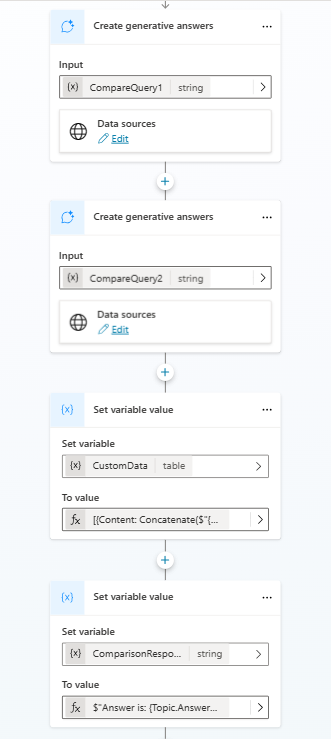
Voorbeeld: vragen stellen over vluchtige uitstoot
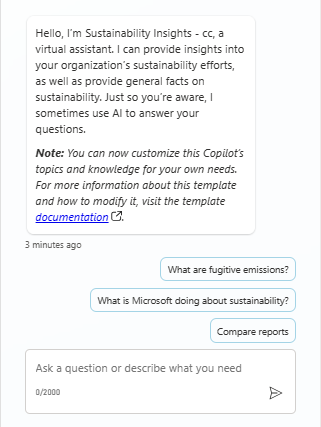
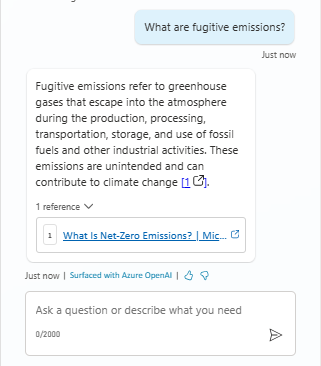
Voorbeeld: vragen naar wat Microsoft doet aan duurzaamheid
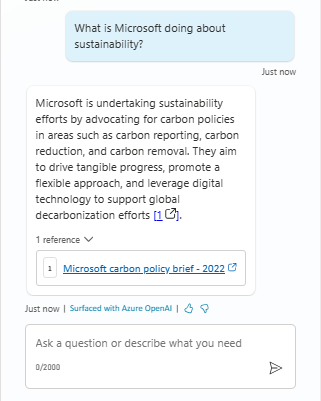
Voorbeeld: vragen wie de Chief Sustainability Officer van Microsoft is
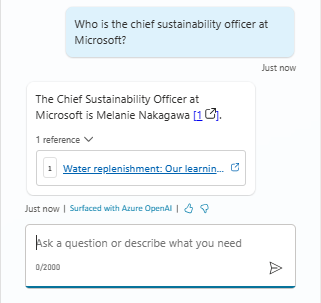
Mogelijkheden voor uitbreiding
U kunt deze agent configureren met meer kennisbronnen om antwoord te geven op gerelateerde vragen. U kunt de agent ook integreren met of zonder registratiesystemen, inclusief het gebruik van vooraf gebouwde connectoren die door het platform worden aangeboden.
Tips om inzicht in duurzaamheid te verbeteren
Als uw agent het vereiste gegevenspunt niet kan extraheren uit tabellen die zijn ingesloten in PDF-rapporten, kunt u het volgende doen:
- Haal de tabellen uit de PDF-bestanden met behulp van de Microsoft Excel Power Query-invoegtoepassing.
- Sla de tabellen op als CSV-bestanden.
- Upload de CSV-bestanden als extra kennisbronnen.
De waarde van duurzaamheids-KPI's varieert per rapportageperiode. Het is belangrijk dat u de relevante rapportageperiode opgeeft, bijvoorbeeld 2022 of 2023, voor de informatie die u nodig hebt.
U kunt een aangepast onderwerp maken voor specifieke vragen zoals waarde voor KPI's voor duurzaamheid (bijvoorbeeld scope 1, 2 of 3 uitstoot of verbruik van hernieuwbare elektriciteit). U kunt rapportageperiode als invoer nemen door de volgende stappen te volgen:
Configureer het Trigger-knooppunt, dat het onderwerp activeert wanneer een of meer van de triggerzinnen nauw aansluiten bij een binnenkomend bericht van een gebruiker. U kunt de naam opgeven van duurzaamheids-KPI's waarnaar waarschijnlijk wordt gevraagd.
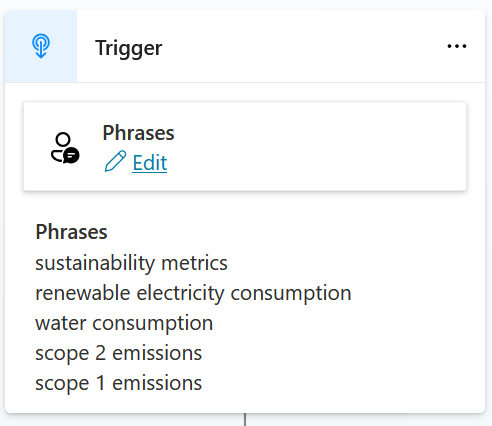
Configureer Vraag-knooppunten om de query van de gebruiker en de rapportageperiode vast te leggen.

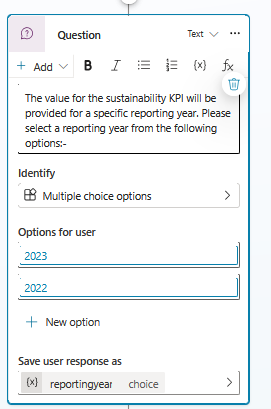
Maak een Power Fx-formule om de waarden van de key performance indicator (KPI) voor de opgegeven rapportageperiode te extraheren.
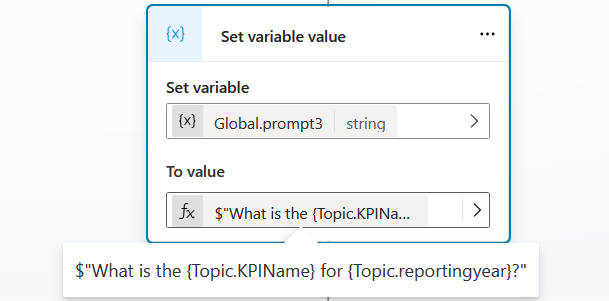
Configureer het knooppunt Generatieve antwoorden maken en selecteer de relevante kennisbronnen. In de kennisbronnen kunt u de ESG-rapporten (milieu-, sociale en governance-rapporten) of CSV-bestanden selecteren die KPI-informatie over duurzaamheid bevatten.
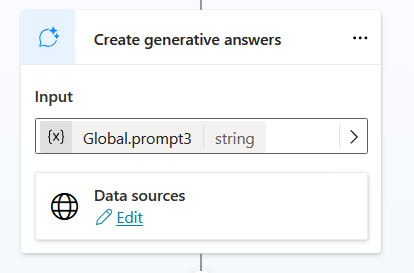
Beperkingen
Door AI gegenereerde inhoud kan fouten bevatten, dus zorg ervoor dat de inhoud correct en passend is. Bekijk de Aanvullende voorwaarden.